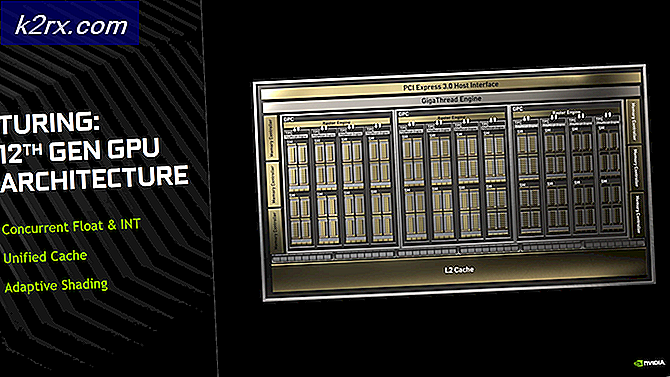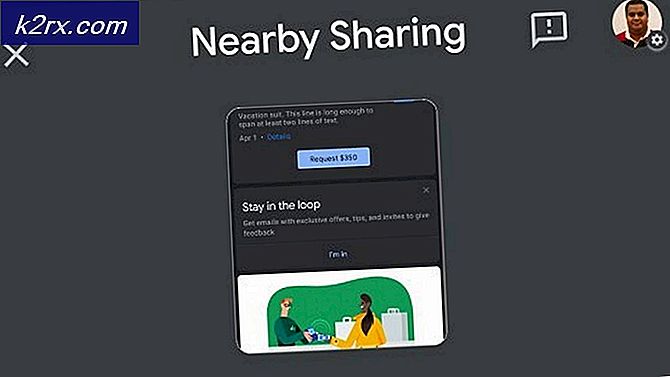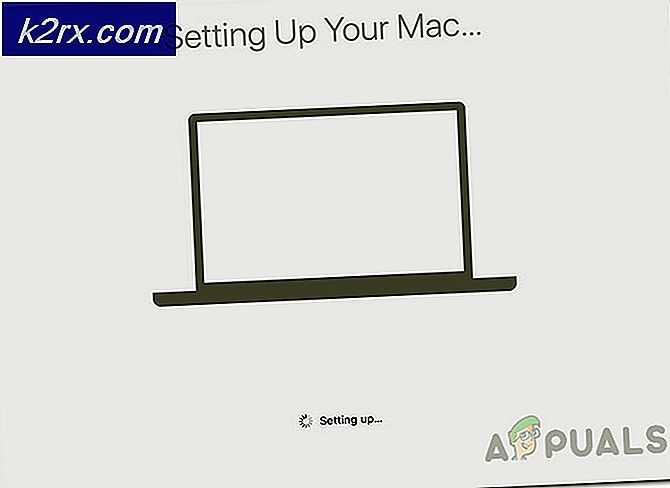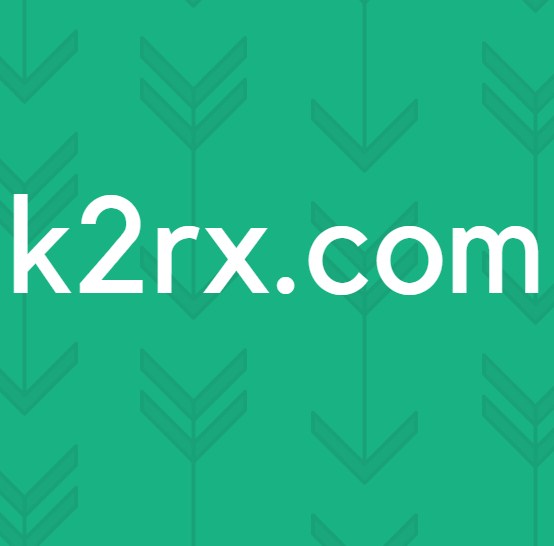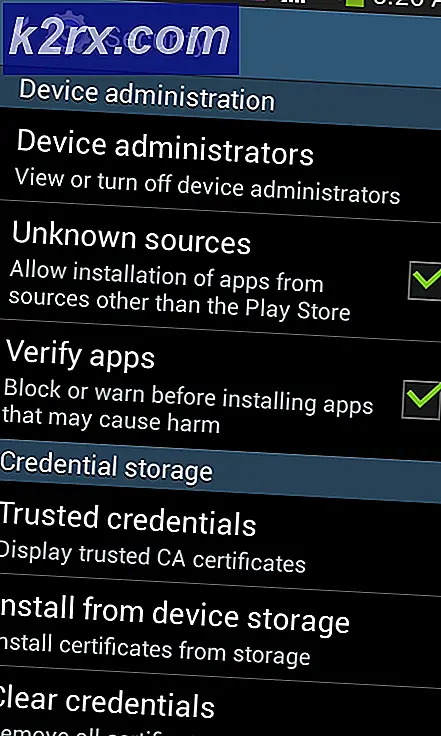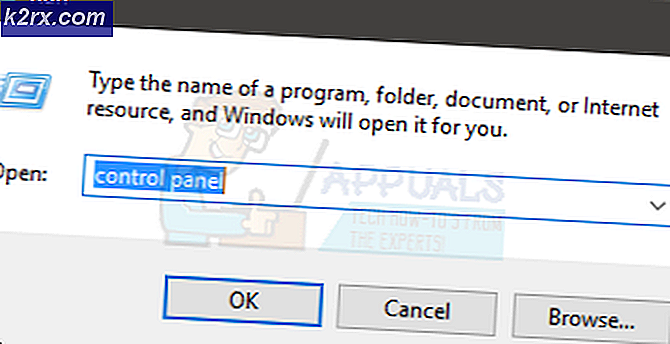Så här: Återställ raderade filer på en Mac
Som med alla andra operativsystem kan det hända att du oavsiktligt raderar några filer från din Mac. Detta kan eventuellt vara ganska skadligt om du felaktigt raderar något viktigt.
Om du befinner dig i en liknande situation finns det sätt att följa för att få din fil tillbaka. till och med tuffa MacOS har inte ett inbyggt omedelbart verktyg, det finns några enkla metoder som du kan använda för att hämta borttagna filer på Mac-datorer.
Metod 1: Återställ fil genom att använda kommandot Ångra Flytta
Om det sista du gjorde var att radera filen från Finder-menyn kan du ta den rakt tillbaka med hjälp av Ångra Flytta- kommandot. Men kom ihåg att för att kunna använda den måste borttagningen vara den sista du gjorde i Finder.
För att återställa det raderade objektet, gå till bandet längst upp och välj Redigera> Ångra Flytta eller använd genväg Kommandot + Z.
Om den här metoden inte var tillämplig, hoppa till metod 2.
Metod 2: Återställ det från papperskorgen
Om du inte har tömt papperskorgen, eftersom du felaktigt tog bort filen, kan du klicka på ikonen Trash-app (nederst till höger) och högerklicka på filen som du felaktigt tog bort. Välj sedan Sätta tillbaka eller dra ut det från papperskorgen för att återställa det.
Om den här metoden inte har hjälpt dig att återställa din felaktigt borttagna fil, gå ner till metod 3 .
Metod 3: Återställ raderad fil med Time Machine
Om du var noga med att ha installerat Time Machine Backup-appen innan du felaktigt tog bort filen, kommer återställningen att bli extremt enkel.
PRO TIPS: Om problemet är med din dator eller en bärbar dator, bör du försöka använda Reimage Plus-programvaran som kan skanna förvaret och ersätta korrupta och saknade filer. Detta fungerar i de flesta fall där problemet uppstått på grund av systemkorruption. Du kan ladda ner Reimage Plus genom att klicka härObs! Den här metoden kommer inte att tillämpas om du inte ställde in Time Machine-funktionen.
Om Time-maskinen tidigare konfigurerades, här är en snabbguide för att använda den för att återställa den raderade filen:
- Börja med att använda appen Finder för att navigera till den plats där filen brukade vara. Klicka sedan på ikonen Time Machine i menyraden (högra högra hörnet) och klicka på Enter Time Machine .
- Använd sedan reglaget i nedre högra hörnet för att ange ett datum före när du oavsiktligt tog bort filen. Välj sedan filen du behöver återställa och klicka på Återställ .
Om den här metoden inte var tillämplig, gå ner till metod 3.
Metod 4: Använda programvara för återställning av tredje part
Om alla metoder ovan inte har varit tillämpliga på din situation, har du lite annat val än att använda en programvara från tredje part. Och även då är chanserna att återhämta filen ganska tunna.
Men om du inte har något annat val än att använda en tredjeparts programvara, här är en lista med kraftfulla program för återställning av tredje part som kan hjälpa dig att få tillbaka dina filer:
- EaseUS Data Recovery för Mac
- Diskborrning
- TunesBro
PRO TIPS: Om problemet är med din dator eller en bärbar dator, bör du försöka använda Reimage Plus-programvaran som kan skanna förvaret och ersätta korrupta och saknade filer. Detta fungerar i de flesta fall där problemet uppstått på grund av systemkorruption. Du kan ladda ner Reimage Plus genom att klicka här